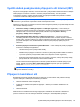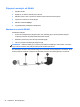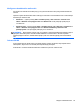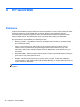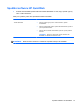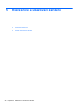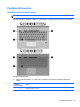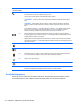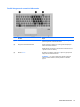Getting Started HP Notebook - Windows Vista and Windows 7
Zapnutí a vypnutí integrované numerické klávesnice
Integrovanou numerickou klávesnici zapnete stisknutím kombinace kláves fn+num lk. Opětovným
stisknutím kombinace kláves fn+num lk klávesnici vypnete.
POZNÁMKA: Pokud je k počítači připojena externí klávesnice nebo numerická klávesnice,
integrovaná numerická klávesnice je vypnuta.
Přepínání funkcí kláves integrované numerické klávesnice
U kláves na integrované numerické klávesnici lze dočasně přepínat mezi standardními a číselnými
funkcemi:
●
Chcete-li použít číselnou funkci v době, kdy je numerická klávesnice vypnuta, přidržte klávesu fn
a současně stiskněte danou klávesu numerické klávesnice.
●
Použití kláves na numerické klávesnici jako standardních kláves v době, kdy je numerická
klávesnice zapnuta:
◦
Malými písmeny můžete psát, pokud přidržíte klávesu fn.
◦
Chcete-li psát velkými písmeny, přidržte kombinaci kláves fn+shift.
Použití externí číselné klávesnice
Činnost kláves na většině externích numerických klávesnic závisí na stavu funkce num lock.
(V nastavení od výrobce je funkce num lock vypnuta.) Například:
●
Pokud je funkce num lock zapnuta, slouží většina kláves číselné klávesnice k zadávání číslic.
● Pokud je funkce num lock vypnuta, lze klávesy číselné klávesnice obvykle používat jako klávesy
se šipkami nebo klávesy page up či page down.
Pokud je funkce num lock na externí klávesnici zapnutá, indikátor režimu num lock na počítači bude
svítit. Pokud je funkce num lock na externí klávesnici vypnutá, indikátor režimu num lock na počítači
bude vypnutý.
Zapnutí nebo vypnutí režimu num lock při práci s externí číselnou klávesnicí:
▲
Stiskněte klávesu num lk na externí klávesnici, ne na klávesnici počítače.
Použití ukazovacích zařízení
POZNÁMKA: Kromě ukazovacích zařízení dodaných s počítačem můžete použít také externí myš
USB (prodává se samostatně), kterou připojíte k jednomu z portů USB na počítači.
Nastavení předvoleb ukazovacího zařízení
Chcete-li přizpůsobit nastavení ukazovacího zařízení, například konfiguraci tlačítek, rychlost klikání a
možnosti kurzoru, použijte Vlastnosti myši ve Windows.
Přístup k Vlastnostem myši:
Windows 7 – vyberte položky Start > Zařízení a tiskárny. Poté klikněte pravým tlačítkem na
zařízení představující váš počítač a vyberte možnost Nastavení myši.
Windows Vista – vyberte položky Start > Ovládací panely > Hardware a zvuk > Myš.
32 Kapitola 5 Klávesnice a ukazovací zařízení